Maven安装配置及IDEA下项目的创建
一、下载安装
1.到官网去下载压缩包:
地址:http://maven.apache.org/download.cgi
选择红色框里的压缩包,点击下载。

2.将文件解压到安装目录下。例如:我的安装目录为:F:\Maven\apache-maven-3.6.0,
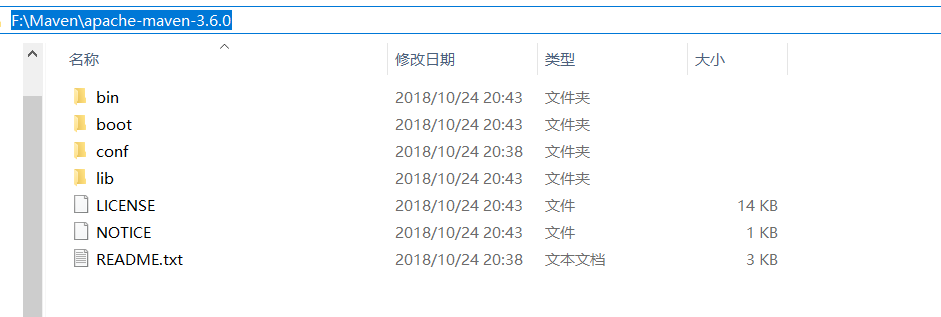
3.配置环境变量。
右键此电脑——高级系统设置——高级-环境变量——系统变量——新建系统变量
变量名:MAVEN_HOME
变量值:路径为安装目录
然后单击确定。
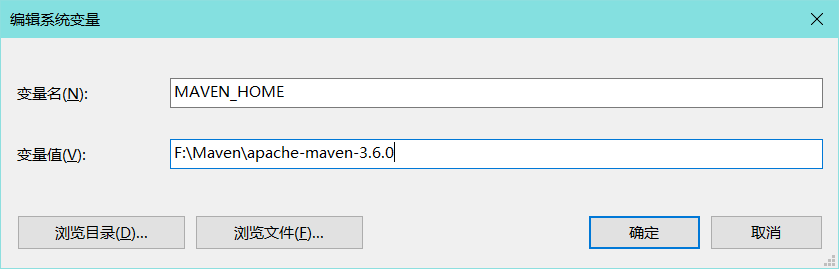
4.编辑环境变量
选择Path,然后点击编辑
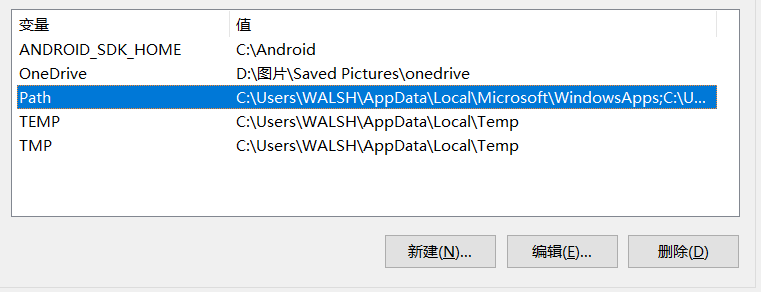
添加,%MAVEN_HOME%\bin\,然后确定保存。
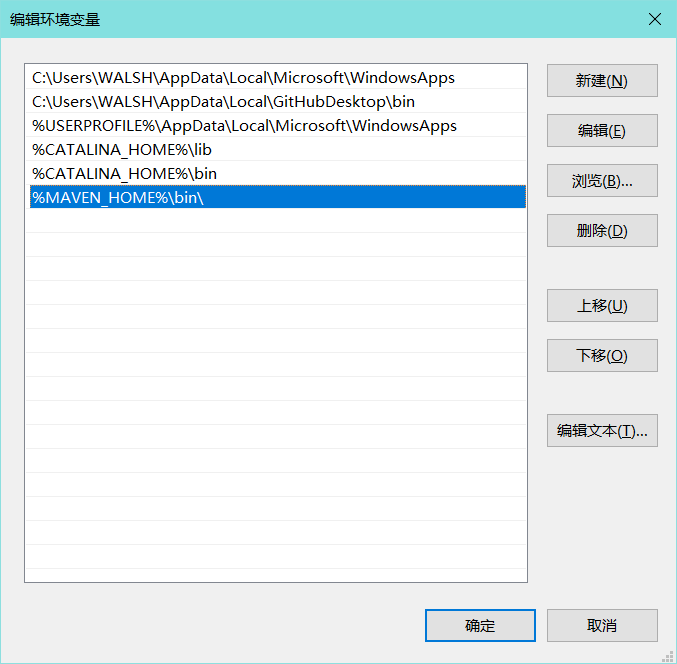
5.检验是否安装成功,管理员身份运行DOS窗口,执行DOS命令:mvn -v,显示如下,表明成功。
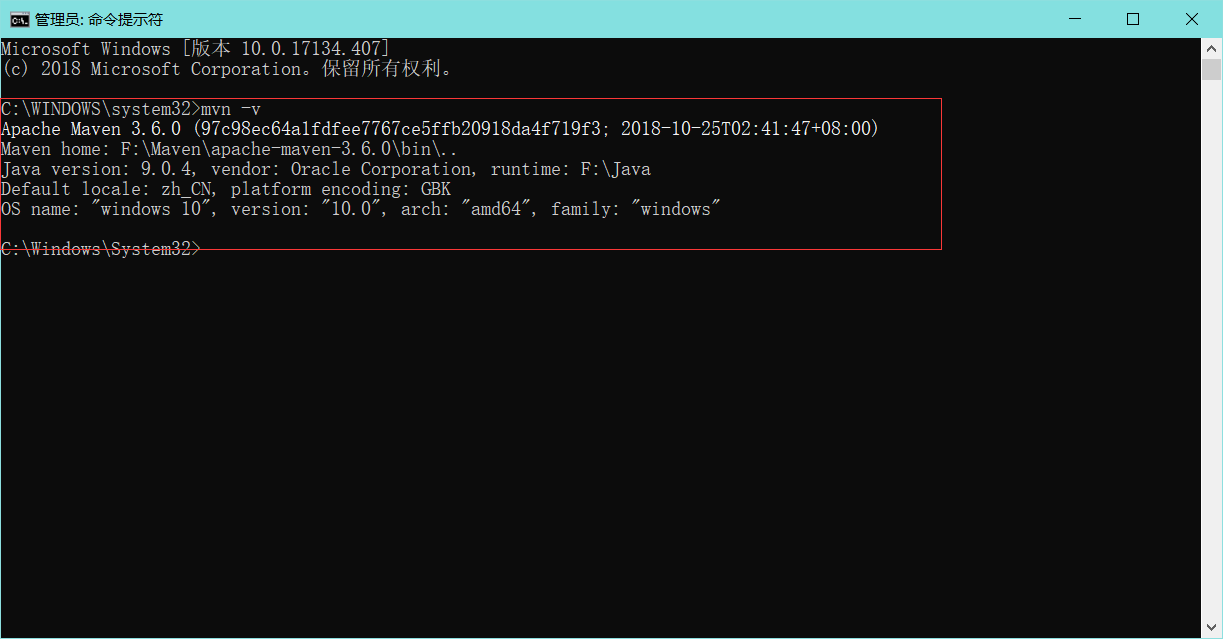
二、配置Maven本地仓库
1.在安装目录上一级目录,F:\Maven下,新建maven-repository文件夹,该目录作为Maven的本地仓库
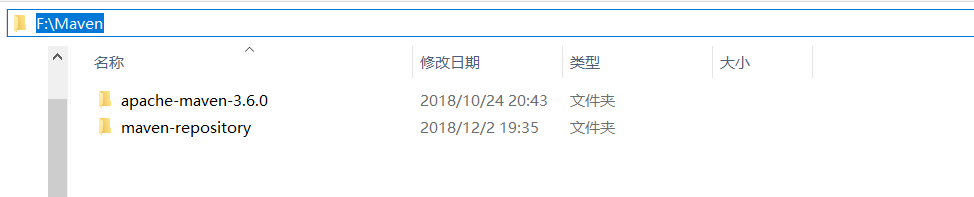
2.打开conf下的settings.xml文件。

3.修改settings.xml文件,<localRepository>自定义路径</localRepository>

三、在IntelliJ IDEA中配置Maven
配置步骤如图所示:
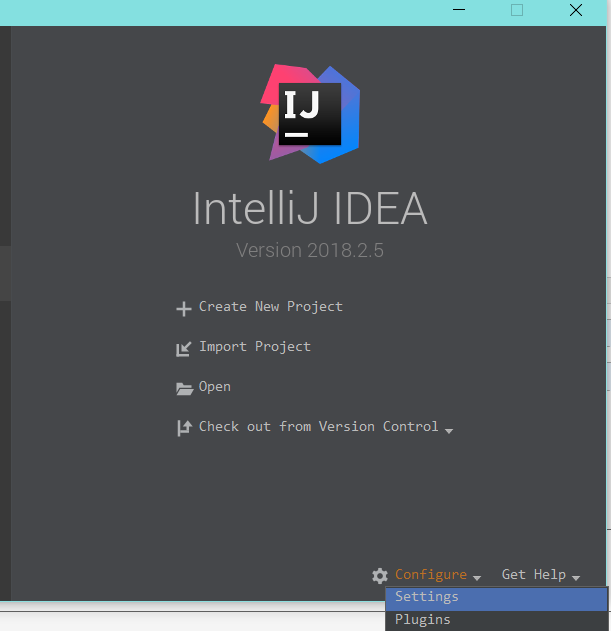
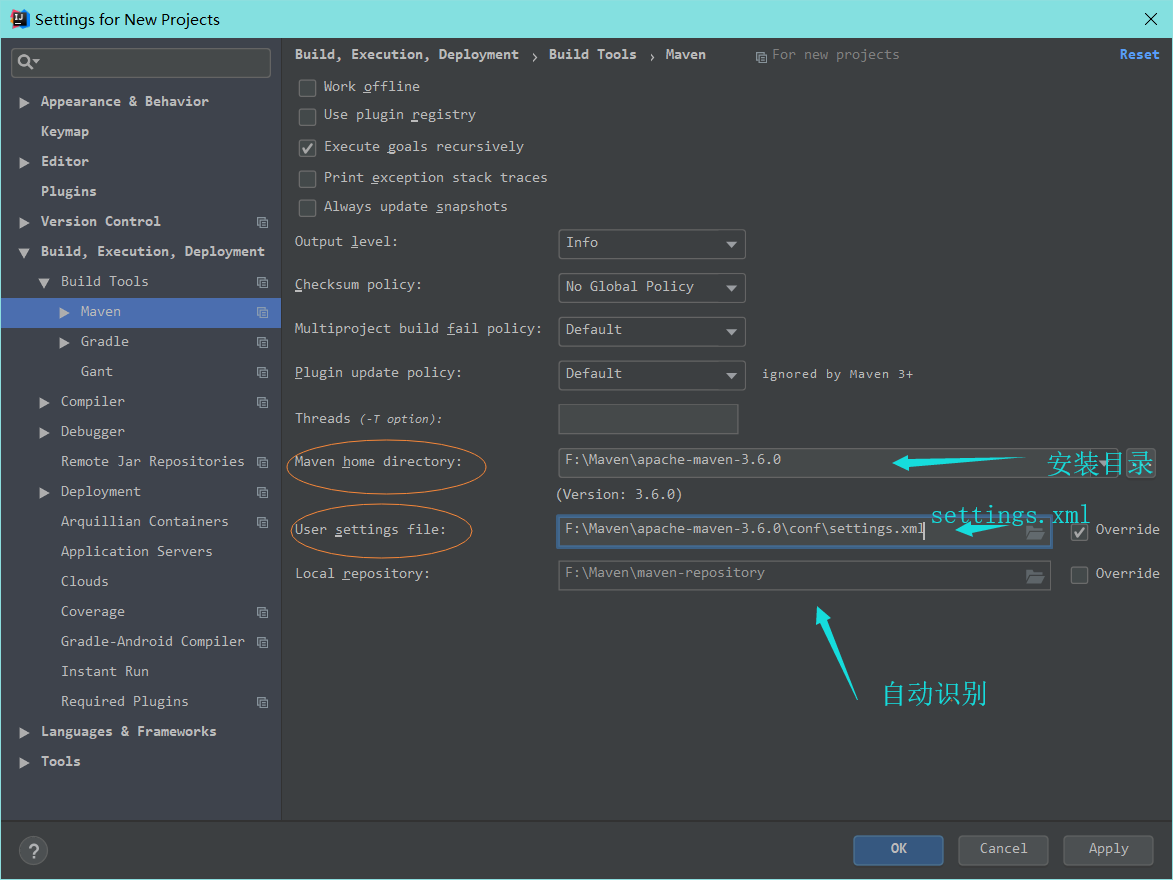
创建project
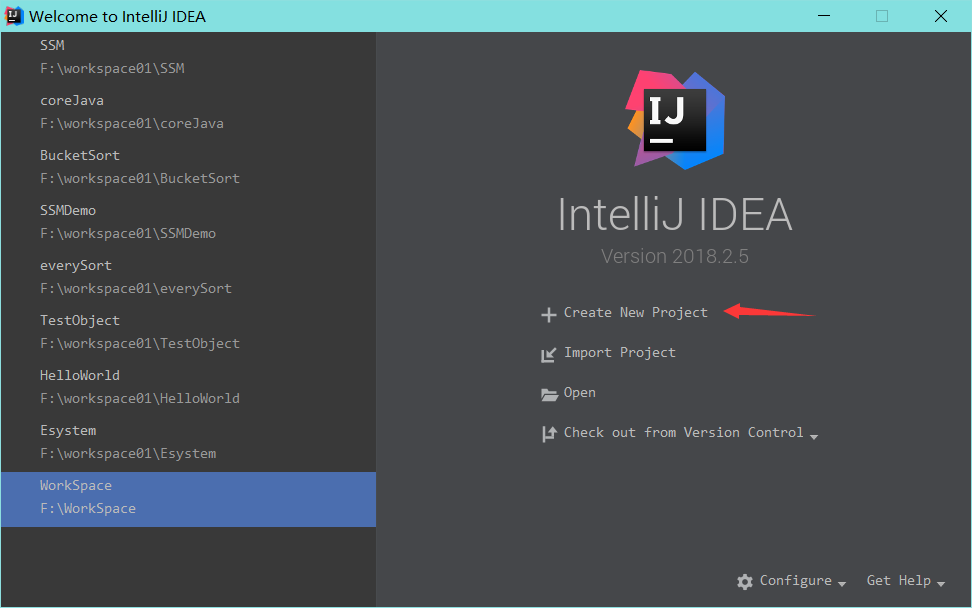
选择如图配置后,点击next。
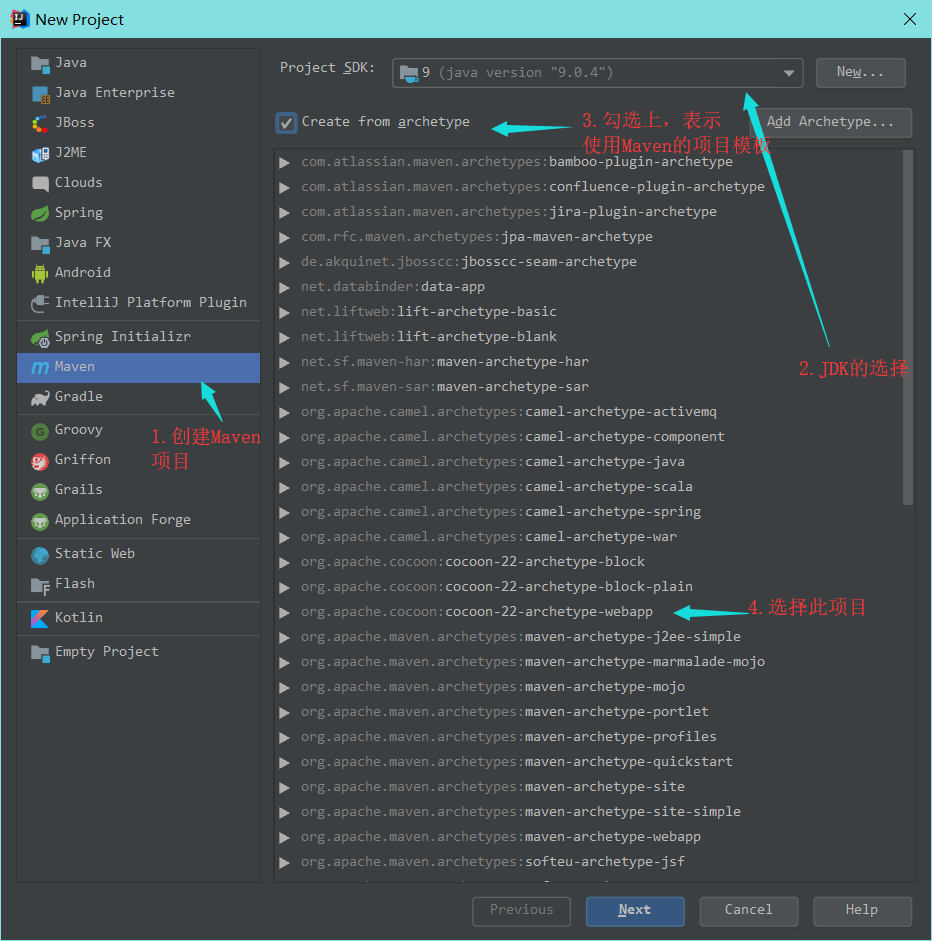
配置好会发现GroupId的名称是在src-Java下,类似于Eclipse的src下com.pro.xx.
ArtifactId类似于Eclipse里项目的名称。(个人拙见)
填写好后,选择next
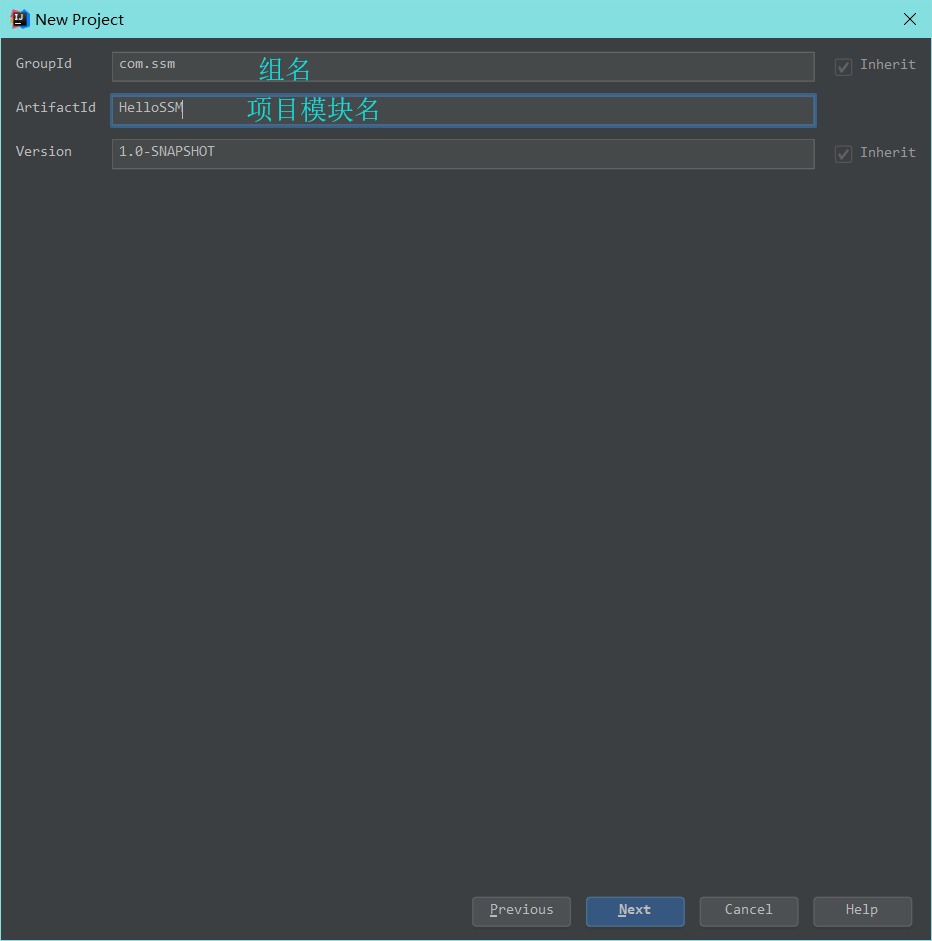
这里一般可以不动,finish即可。
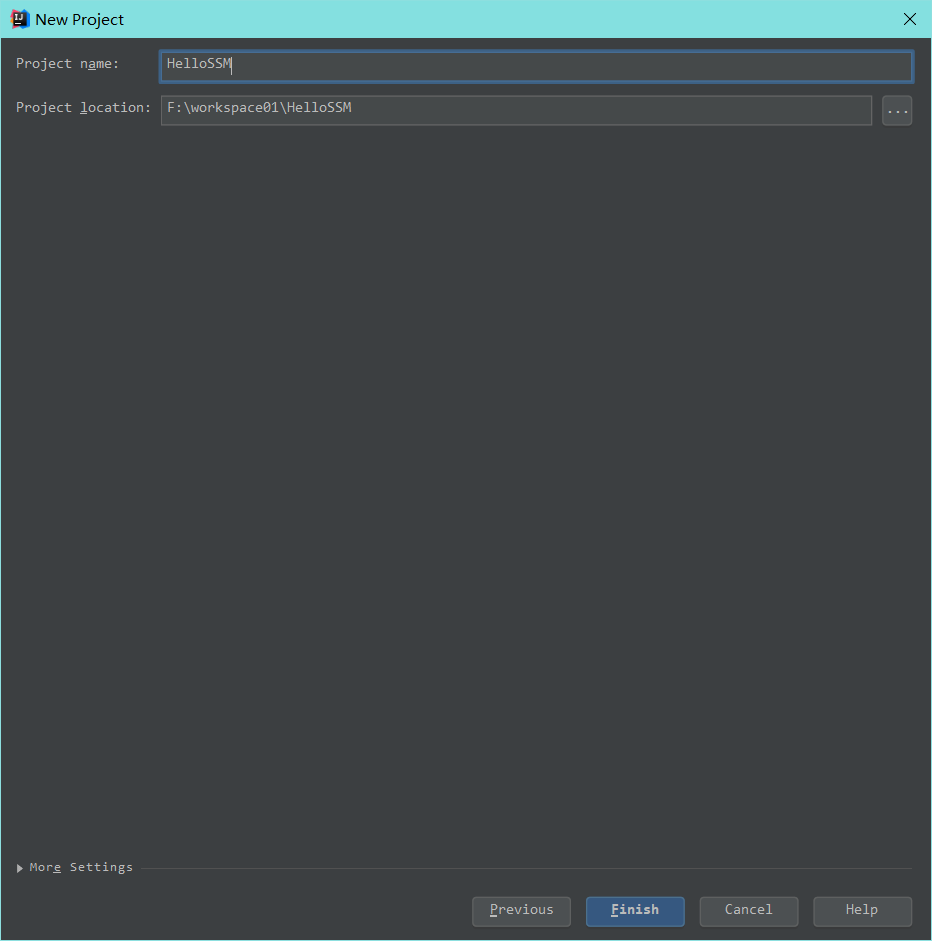
5.之后,右下角会显示,选择Enable Auto-Import



 浙公网安备 33010602011771号
浙公网安备 33010602011771号